3 sätt att spela in på Mac med ljud (samtal, datorljud etc.)
Om du inte kan förklara något med rena ord och bilder kan du spela in video och ljud för att uttrycka mer effektivt. Istället för att läsa en artikel med tusentals ord föredrar folk att titta på en instruktionsvideo på mindre än tio minuter. I de flesta fall kan problem lösas perfekt. Så det rekommenderas att skärmen spelar in på Mac för handledning eller andra fall. Ibland kan du spela in video eller ljud som spelas på din Mac för offlineuppspelning, säkerhetskopiering eller referens.
Många vill spela in på Mac med ljud. Således talar den här artikeln främst om hur man skärmar inspelning på en Mac-dator med systemljud och din röst. Du kan också stänga ljudinspelningsfunktionen om du vill spela in datorns skärm utan ljud. Låt oss nu se de detaljerade stegen till spela in Mac-skärm med ljud här.
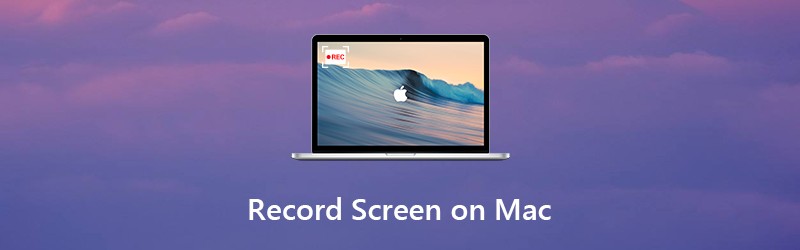

Del 1: Hur man skärmar inspelning på Mac med Vidmore Screen Recorder
Det är till stor hjälp om du kan rita på skärmen medan du spelar in. Det finns inget behov av att redigera inspelningsvideofilen för att lägga till ritverktyg igen. För personer som vill spela in inspelningar på Mac för utbildning, instruktionsvideo och andra handledning, Vidmore skärminspelare kan vara ett bra val. Du kan lägga till ritverktyg i realtid och museffekter när du spelar in skärmvideo på Mac.
Dessutom kan du lägga till en webbkameraöverlagring på din skärminspelning. Till exempel kan du spela in både videon och ditt ansikte och röst över i samma video. Mac -skärminspelarens programvara kraschar inte eller fryser. Om du inte är nöjd med en viss del kan du trimma inspelningsfilen för att extrahera videoklippet du gillar direkt. Med ett ord är det ditt första val att spela in skärmvideo och ljud på Mac i ett stopp.
- Spela in skärm på Mac med helskärm eller något område du gillar.
- Skärminspelning på Mac med ljud från webbläsaren, programvaran, datorn eller mikrofonen.
- Lägg till text, pil, form, linje och museffekt när du spelar in på Mac.
- Ingen maximal tidsgräns. Men du kan ställa in en schemalagd uppgift för att spela in skärmvideo på Mac i timmar.
- Ställ snabbtangenter för att starta, pausa, återuppta och stoppa inspelningen på ett smart sätt.

Steg 1: Gratis nedladdning Vidmore Screen Recorder på din dator. För att starta inspelningsskärmen på Mac, välj Video inspelare i huvudgränssnittet.

Steg 2: Trigger on Visa. Välj den region eller det fönster du vill spela in. Aktivera sedan Systemljud eller Mikrofon för att ställa in ljudkällan.
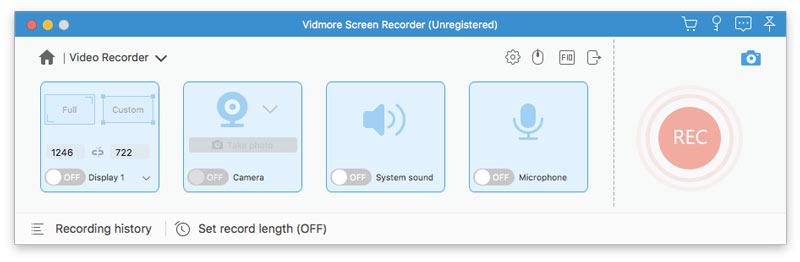
Steg 3: Om du vill ändra inställningarna för videoinspelning kan du klicka på inställningar att gå in i Inställningar fönster. Här kan du ändra utdataformat, kvalitet, snabbtangent och mer information.
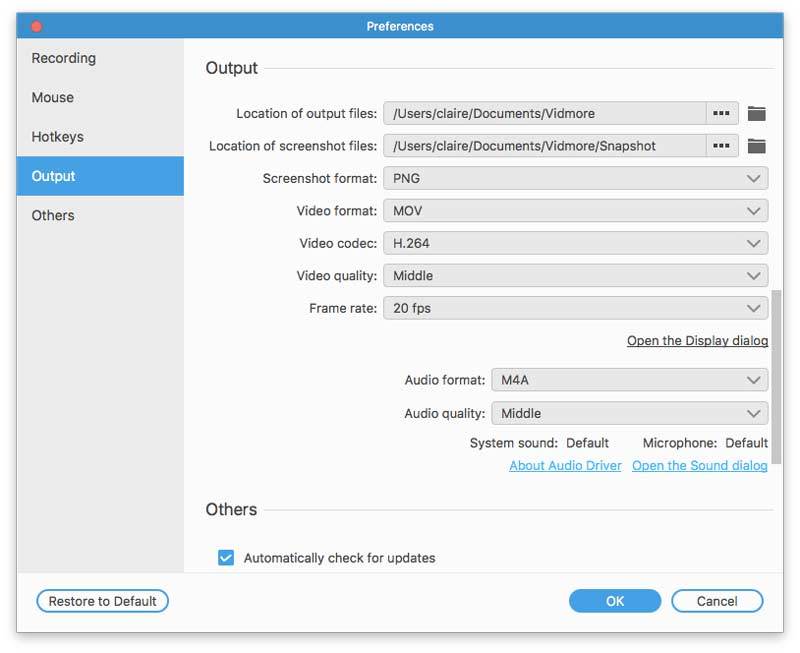
Steg 4: Klick REC för att starta inspelningen. Du kan klicka på Skärmdump eller Redigera ikonen på höger sida. Så du kan rita på inspelningsfilen eller ta en skärmdump.
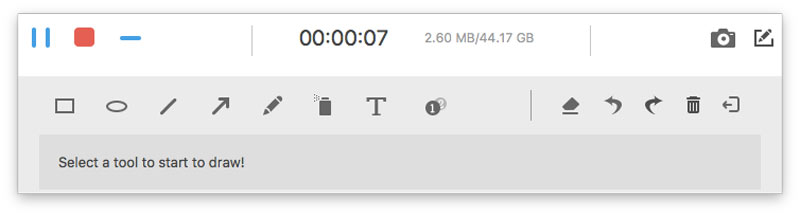
Steg 5: När skärminspelningsprocessen är slut kommer du att vara i Förhandsvisning fönster. Du kan ställa in start- och sluttid till trimma den här inspelningsfilen. Senare klickar du på Spara att gå till Inspelningshistorik fönster. Du kan dela, ta bort, spela, byta namn på och organisera det här.
Del 2: Så här skärmar du inspelning på Mac med QuickTime Player
QuickTime Player är ett förinstallerat program för alla Mac-användare. Så det finns inget behov av att installera någon skärminspelare från tredje part på din dator. MOV är dock det enda utdataformatet. Innan du skärmar inspelning på Mac med ljud med QuickTime måste du installera Soundflower eller andra liknande plugins för att spela in ljud från Mac-systemet. Detta betyder verkligen om du vill skärminspelning på Mac med ljud från dator.
Steg 1: Öppna QuickTime på Mac. Välja Ny skärminspelning från Fil rullgardinsmeny.
Steg 2: Det kommer att dyka upp ett litet fönster. Vik ned nedåtpilen. Välj Intern mikrofon för att spela in skärm och ljud samtidigt på Mac.
Steg 3: Klicka på Spela in för att starta inspelningen av Mac-skärmen med ljud.
Steg 4: När QuickTime -inspelningen är klar väljer du Spara från Fil lista att exportera.
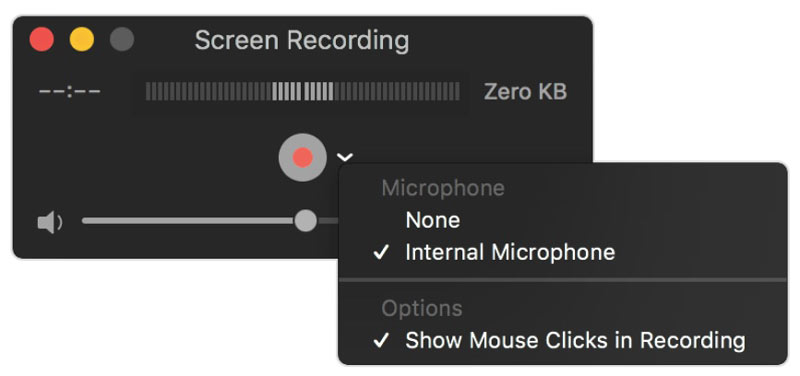
Del 3: Så här skärmar du inspelning på Mac med MacOS Mojave Hotkeys
Om du kör macOS Mojave kan du få ytterligare ett val för Mac-skärminspelning. Genom att trycka Flytta, Kommando och 5 kan du spela in vilket skärmområde som helst på din Mac-dator. Det är extremt enkelt och lätt att använda. Den största nackdelen är att du inte kan få några redigerings- eller utmatningsinställningar.
Steg 1: Tryck Flytta, Kommando och 5 tangenter samtidigt på tangentbordet.
Steg 2: I kontrollerna på skärmen kan du välja om du vill spela in på Mac med hela skärmen eller den valda delen.
Steg 3: Klick Spela in för att starta inspelningsskärmen på macOS Mojave.
Steg 4: Du kan klicka Stoppa inspelningen i menyraden för att stoppa inspelningen på Mac-skärmen.
Steg 5: Inspelningsvideon sparas på skrivbordet som MOV-format som standard. Du kan spela, konvertera och redigera det med andra program.
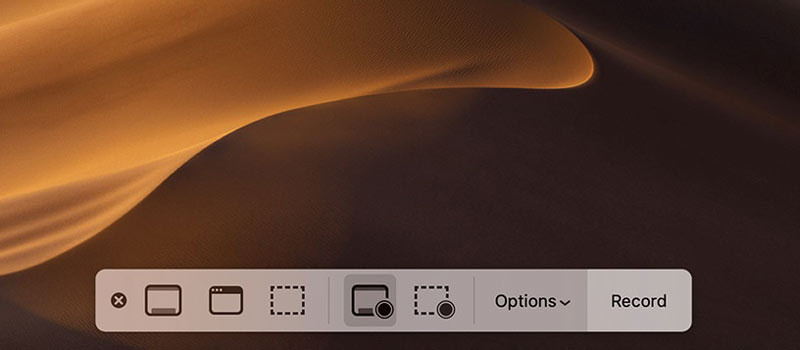
Del 4: Vanliga frågor om skärminspelning på Mac
Finns det en tidsgräns för skärminspelning?
Nej. Du kan skärma inspelning på QuickTime, Mojave snabbtangenter och Vidmore Screen Recorder så länge som möjligt. Men du kan ställa in en timer för att skärminspela på Mac smart. När den når den tid du ställt in förrän kommer Mac-skärminspelaren att stoppa inspelningen och exportera den automatiskt.
Hur förhindrar jag att min skärminspelning släpar?
Stäng andra program som körs i bakgrunden. Din dator kommer att sakta ner på grund av att du öppnar för många program samtidigt. Om du skärmar inspelning på spel eller andra livestreamar på Mac rekommenderas det att använda Vidmore Screen Recorder. Eftersom du kan styra hela inspelningsprocessen helt utan hack eller fördröjning.
Kommer någon att meddelas om jag skärmar spelar in ett Facetime-samtal?
Nej. Se bara till att det inte finns några meddelanden i din Mac-skärminspelare. I de flesta fall kan du skärma spela in Facetime utan att de vet. Även om Facetime-samtal är privata, kan vem som helst spela in skärmvideo och ljud från Facetime och andra onlinesamtal i hemlighet.
Slutsats
Allt som allt kan du skärminspelning på Mac utan bakgrundsbrus med ovanstående 3 metoder. Alla typer av aktiviteter kan spelas in på Mac utan maximal tidsbegränsning. Så du kan spela in Mac-skärmvideo med samtal och datorljud. Naturligtvis kan du skärminspelning på Mac med musik du gillar. Spela bara låten och kontrollera om du har aktiverat ljudinspelningsfunktionen eller inte. Det stöds också för skärminspelning på Mac med ditt ansikte för YouTube och mer. har du några andra frågor? Du kan gärna kontakta oss.


